Eine Tabelle bietet Ihnen eine übersichtliche und saubere Möglichkeit, Details in Ihrem Dokument zu strukturieren. Wenn Sie die Darstellung der Daten anpassen möchten, zeigen wir Ihnen, wie Sie Zellen in Google Docs für Tabellen im Web, auf Android und auf dem iPhone zusammenführen.
Vielleicht möchten Sie das Erscheinungsbild einer Tabelle verbessern, indem Sie eine Titelzeile einfügen, oder die Lesbarkeit verbessern, indem Sie die Spaltenüberschriften überspannen. Beides können Sie ganz einfach erreichen, indem Sie Zellen in Ihre Google Docs-Tabelle zusammenführen.

So führen Sie Zellen in Google Docs im Web zusammen
Wenn Sie Arbeiten in Google Docs im Web sind, dauert das Zusammenführen von Tabellenzellen nur ein paar Schritte. Beachten Sie, dass Sie benachbarte Zellen nur kombinieren, aber vertikal oder horizontal zusammenführen können.
Wählen Sie zunächst die Zellen aus, die Sie zusammenführen möchten. Sie können dies tun, indem Sie die erste Zelle auswählen und den Cursor durch die restlichen ziehen. Die Zellen werden dann hervorgehoben.
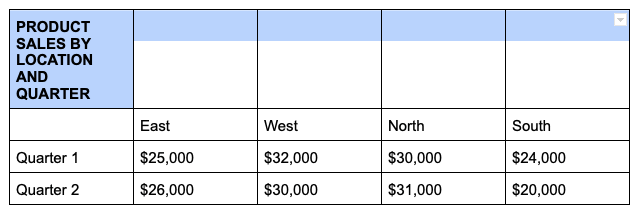
Klicken Sie mit der rechten Maustaste auf eine der ausgewählten Zellen und wählen Sie im Kontextmenü Zellen zusammenführen.
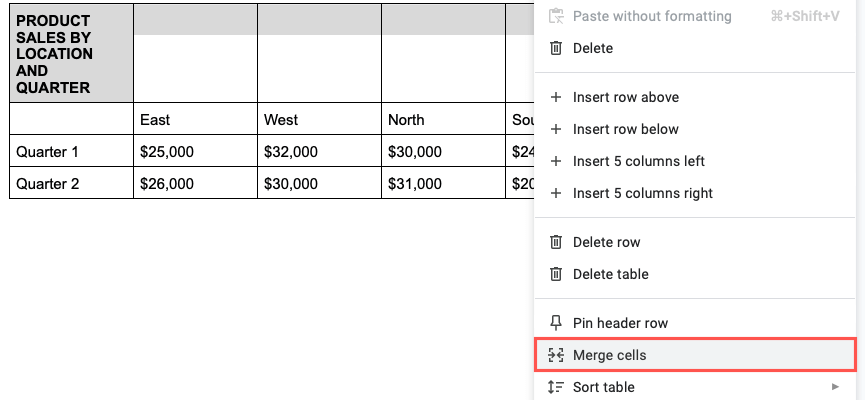
Das ist alles – Sie sollten sehen, wie Ihre Zellen zu einer einzigen verschmolzen werden.
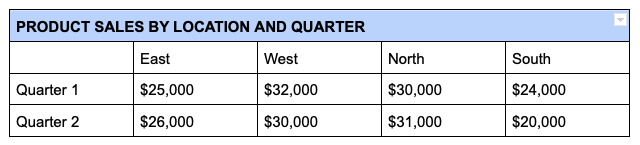
Zellenzusammenführung in Google Docs im Web aufheben
Sollten Sie später feststellen, dass die kombinierten Zellen nicht funktionieren, können Sie sie genauso einfach wieder trennen. Denken Sie daran, dass Sie die Zusammenführung nur von Zellen aufheben können, die Sie zuvor zusammengeführt haben.
Klicken Sie mit der rechten Maustaste auf die verbundene Zelle und wählen Sie im Kontextmenü Zellen verbindenaus.
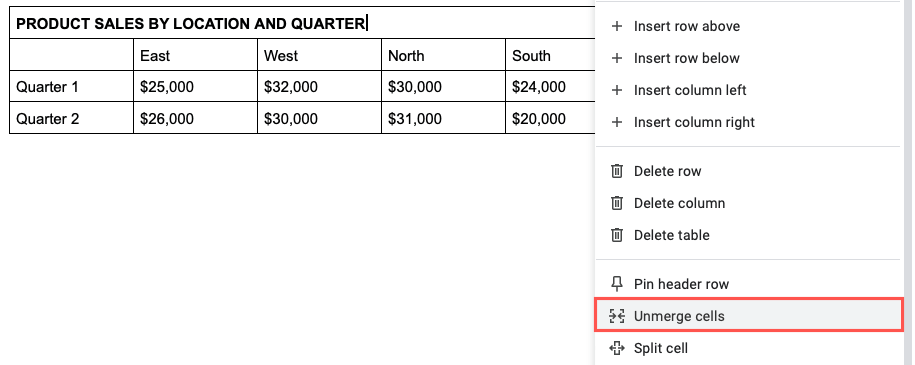
Sie werden dann sehen, wie Ihre Zellen in ihren ursprünglichen Zustand zurückkehren.
So führen Sie Zellen in Google Docs auf Android zusammen
Wenn Sie unterwegs mit Ihren Google Docs arbeiten möchten, können Sie in der App auf Android auch Tabellenzellen zusammenführen. Außerdem haben Sie zwei verschiedene Möglichkeiten, dies zu tun.
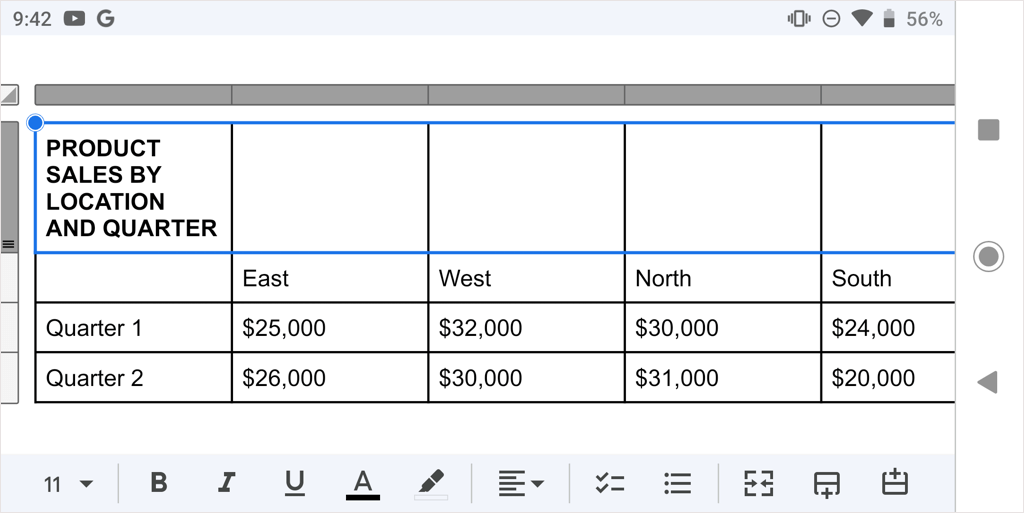
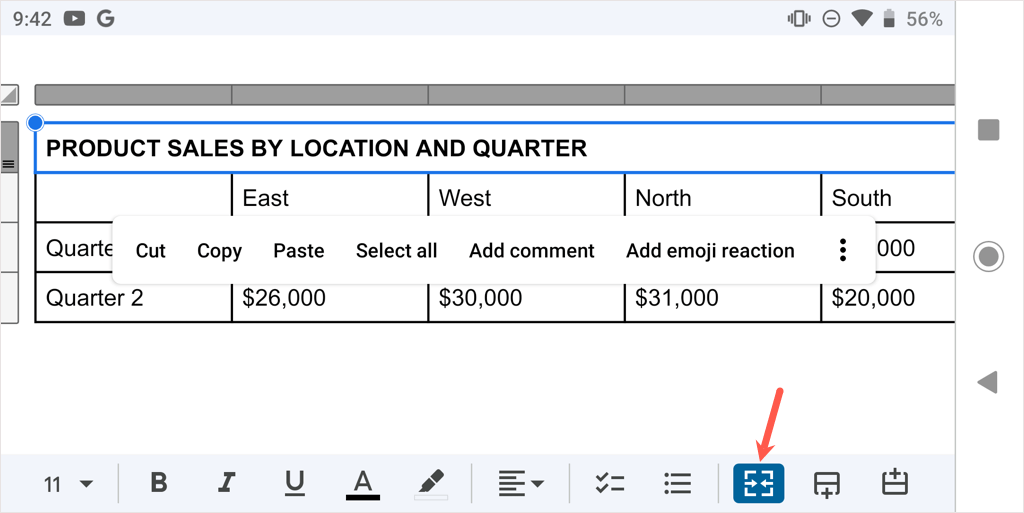
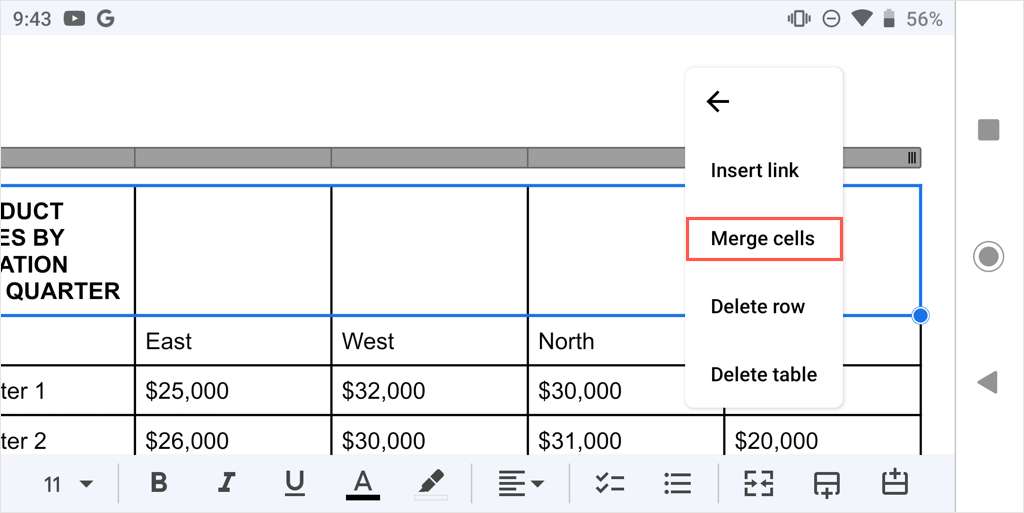
Um die Verbindung der Zelle später aufzuheben, führen Sie die gleichen Schritte aus und deaktivieren Sie entweder die Schaltfläche Zusammenführenoder wählen Sie im Dreipunktmenü die Option Zellen zusammenführenaus.
So führen Sie Zellen in Google Docs auf iPhone und iPad zusammen
Ähnlich wie bei Android können Sie in der Google Docs-App auf iPhone und iPad Zellen zusammenführen und dabei eine von zwei Methoden verwenden.
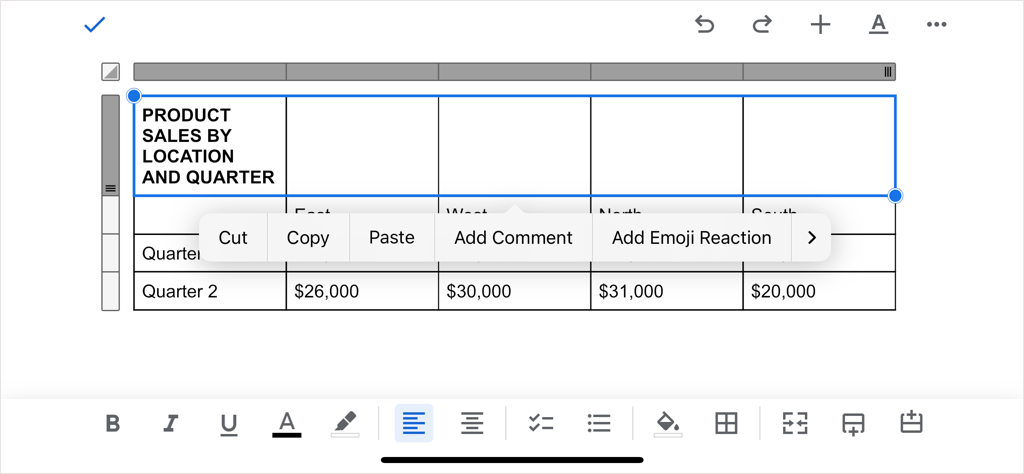
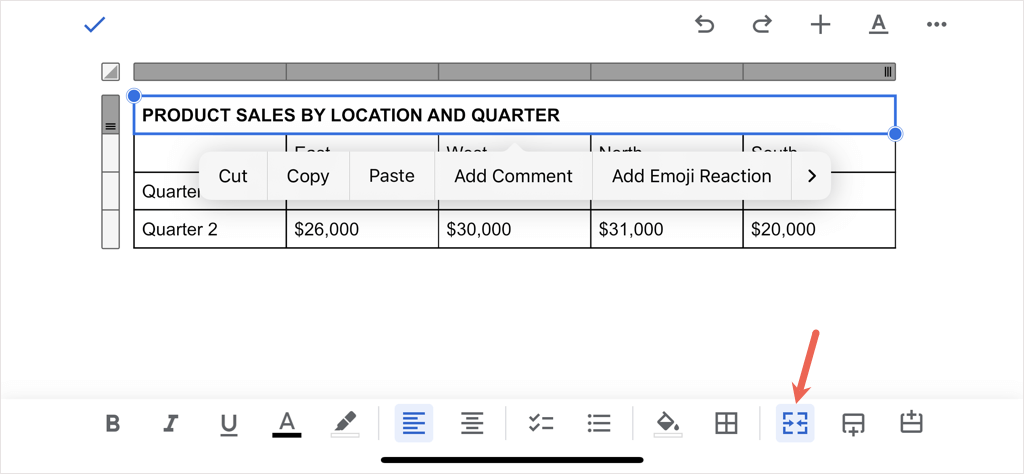
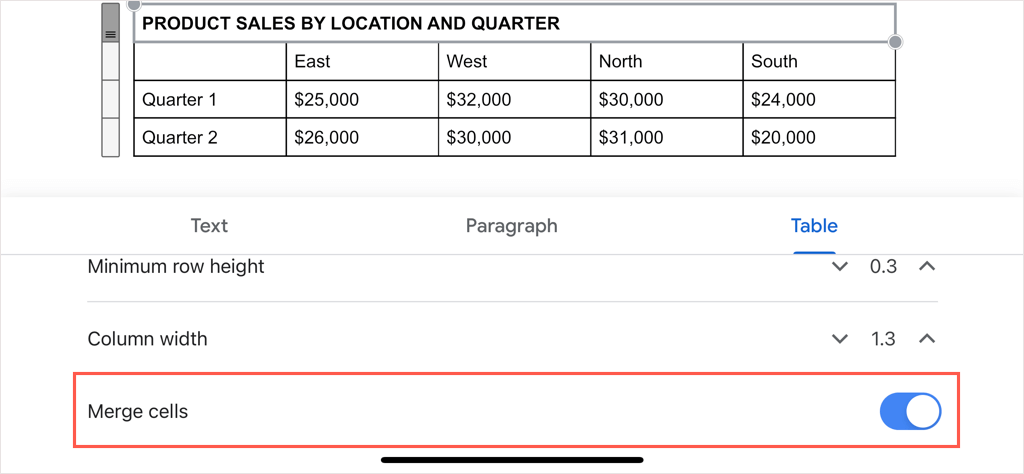
Um die Verbindung der Zelle später aufzuheben, befolgen Sie die gleichen Schritte und deaktivieren Sie entweder die Schaltfläche Zusammenführenoder deaktivieren Sie den Schalter Zellen zusammenführen.
Ob Titel, Überschriften oder andere Daten, Sie können Zellen problemlos in einer Google Docs-Tabelle zusammenführen. Weitere Informationen finden Sie unter Entfernen Sie einen Rahmen aus einer Tabelle in Docs.
.